Tilakonekaaviossa tila on ehto, jonka aikana objekti täyttää ehdon, suorittaa toiminnon tai odottaa tapahtumaa. Tila on kuva objektin elinkaaren hetkestä, joka vastaa objektin määritteissä olevia arvoja ja linkkejä, joita objektilla on muihin objekteihin.
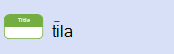
Osavaltiossa on kaksi osastoa valinnaisia tietoja varten. Ylälokero sisältää nimen ja alalokero sisältää luettelon sisäisistä toimista tai tapahtumista, jotka suoritetaan tapahtumien seurauksena. Kun tila vastaa meneillään olevaa toimintaa, kyseinen toiminta ilmaistaan joko sisäkkäisenä tilakone tai aloitus- ja lopetustoimintoparina.
Katso myös
Osavaltiokaaviossa tai toimintakaaviotilan 
Osavaltiossa on kaksi osastoa valinnaisia tietoja varten. Ylälokero sisältää nimen ja alalokero sisältää luettelon sisäisistä toimista tai tapahtumista, jotka suoritetaan tapahtumien seurauksena. Kun tila vastaa meneillään olevaa toimintaa, kyseinen toiminta ilmaistaan joko sisäkkäisenä tilakone tai aloitus- ja lopetustoimintoparina.
Osavaltio-muodon nimeäminen ja muiden ominaisuusarvojen lisääminen
Avaa elementin UML-ominaisuudet -valintaikkuna kaksoisnapsauttamalla kuvaketta, joka edustaa elementtiä puunäkymä tai kaavion elementtiä edustavaa muotoa.
Vihje: Voit hallita kaavion muodon ominaisuusarvoja napsauttamalla muotoa hiiren kakkospainikkeella ja valitsemalla sitten Muodon näyttöasetukset. Valitse UML-muotojen näyttöasetukset -valintaikkunassa ominaisuusarvojen näyttämis- tai piilottamisasetukset ja poista niiden valinnat.
Tilan ominaisuudet:
|
Ominaisuus |
Kuvaus |
|---|---|
|
Nimi |
Kirjoita tila nimi merkkijonona. Kahdella saman kaavion tilalla ei pitäisi olla samaa nimeä. |
|
Stereotypia |
Valitse haluamasi stereotypia avattavasta luettelosta. Jos haluamaasi stereotyyppiä ei ole luettelossa, voit lisätä uuden stereotyypin tai muokata aiemmin luotua stereotyyppiä valitsemalla UML-valikostaStereotypiat. |
|
Asiakirjat |
Kirjoita elementtiin lisättävät ohjeet merkitty arvo. Kun valitset elementtiä edustavan muodon tai kuvakkeen, tähän kirjoittamasi ohjeet näkyvät myös Dokumentaatio-ikkunassa . |
Tilan ominaisuudet, Sisäinen siirtymä -luokka:
Sisäisten siirtymien luokan avulla voit lisätä tai poistaa sisäisiä siirtymiä tai muokata aiemmin luotuja siirtymiä.
|
Ominaisuus |
Kuvaus |
|---|---|
|
Sisäiset siirtymät |
Näyttää tilalle määrittämäsi sisäiset siirtymät. Jos haluat muokata nopeasti siirtymän yleisimmin käytettyjä asetuksia, napsauta kenttää Sisäiset siirtymät - luettelossa ja valitse tai kirjoita arvo. Jos haluat käyttää kaikkia siirtymän asetuksia, valitse siirtymä luettelosta ja valitse sitten Ominaisuudet.
|
|
Uusi |
Napsauttamalla voit lisätä määrittämättömän siirtymän sisäisten siirtymien luetteloon. Jos haluat muokata nopeasti siirtymän yleisimmin käytettyjä asetuksia, napsauta kenttää Sisäiset siirtymät - luettelossa ja valitse tai kirjoita arvo. Jos haluat käyttää kaikkia siirtymän asetuksia, valitse siirtymä luettelosta ja valitse sitten Ominaisuudet. |
|
Monista |
Napsauttamalla voit lisätä luetteloon uuden siirtymän, jolla on samat ominaisuusarvot kuin valitulla siirtymällä. |
|
Poista |
Poista valittu siirtymä luettelosta napsauttamalla. |
Määritä, näkyykö nimi Tila-muodossa
Napsauta muotoa hiiren kakkospainikkeella, valitse Muodon näyttöasetukset ja valitse sitten Nimi , jos haluat näyttää nimen tai poistaa nimen valinnan.
Osavaltio-muodon sisäisen siirtymälokeron näyttäminen
Napsauta muotoa hiiren kakkospainikkeella, valitse Muodon näyttöasetukset ja poista sitten Siirtymä-valintaruudun valinta.










